Bevor wir beginnen
Windows • macOS • iOS • Android 100% sicher
Sie versuchen, eine PDF-Datei in Chrome herunterzuladen, und plötzlich reagiert es nicht mehr. Keine Warnung, kein Fehler, nichts bewegt sich. Dieses Problem tritt in letzter Zeit häufiger auf. Viele Nutzer berichten, dass Chrome beim Herunterladen von PDF-Dateien einfriert. Deshalb bin ich hier!
In dieser Anleitung erkläre ich Ihnen die Ursachen dieses Problems. Anschließend zeige ich Ihnen ein paar einfache Möglichkeiten zur Behebung. Jeder Schritt ist leicht zu befolgen und erfordert keine fortgeschrittenen Tools. Falls Chrome bei Ihnen einfriert, keine Sorge! Die Lösungen folgen gleich.
Teil 1. Warum friert Chrome beim Herunterladen/Drucken/Speichern von PDFs ein?
Hier sind einige Gründe, die dazu führen können, dass Ihr Chrome beim Herunterladen von PDFs einfriert:
● Zu viel Cache und Junk:
Wenn Ihr Browser mit gespeicherten Daten überlastet ist, kann dies zu einer Verlangsamung führen. Bei der Verarbeitung großer PDF-Dateien kann er sogar einfrieren.
● Problematische Erweiterungen :
Einige Erweiterungen, insbesondere Druck- oder PDF-Erweiterungen, können das normale Verhalten von Chrome beeinträchtigen. Deaktivieren oder deinstallieren Sie sie am besten.
● Beschädigte Chrome-Einstellungen :
Mit der Zeit können Ihre Einstellungen oder Ihr Profil fehlerhaft werden. Dies kann zu zufälligen Problemen beim Herunterladen oder Drucken führen.
● Kompatibilitätsprobleme :
Wenn Sie eine ältere Version von Chrome oder den falschen Kompatibilitätsmodus verwenden, kann dies zum Einfrieren führen.
● Beschädigte Dateipfade :
Wenn Chrome nicht weiß, wo die Datei gespeichert werden soll (oder der Ordner nicht existiert), kann es hängen bleiben oder abstürzen.
● Allgemeine Systemverzögerung :
Wenn Ihr System bereits über wenig Arbeitsspeicher oder CPU verfügt, kann der Versuch, eine PDF-Datei zu verarbeiten, es überfordern.
Teil 2. Wie behebt man das Einfrieren von Chrome beim Herunterladen/Drucken/Speichern von PDFs?
Gut, jetzt wissen Sie, was das Problem verursacht. Die gute Nachricht: Die meisten dieser Probleme lassen sich schnell und einfach beheben. Wenn Ihr Chrome beim Speichern von PDF-Dateien einfriert, versuchen Sie nacheinander die folgenden Schritte. Einer davon sollte funktionieren.
Fix 1. Set Windows 8 Compatibility Mode for Chrome
Lösung 1. Windows 8-Kompatibilitätsmodus für Chrome einstellen
Wenn Chrome beim Verarbeiten von PDFs ständig einfriert, kann der Wechsel in den Kompatibilitätsmodus helfen. Dadurch wird Windows angewiesen, Chrome wie auf einem älteren System auszuführen. Dadurch können Probleme behoben werden, die durch neuere Updates verursacht wurden. So richten Sie den Modus ein:
- Schließen Sie Chrome vollständig. Stellen Sie sicher, dass es nicht im Hintergrund ausgeführt wird.
- Klicken Sie mit der rechten Maustaste auf die Chrome-Verknüpfung auf Ihrem Desktop. Klicken Sie im Menü auf "Eigenschaften" .
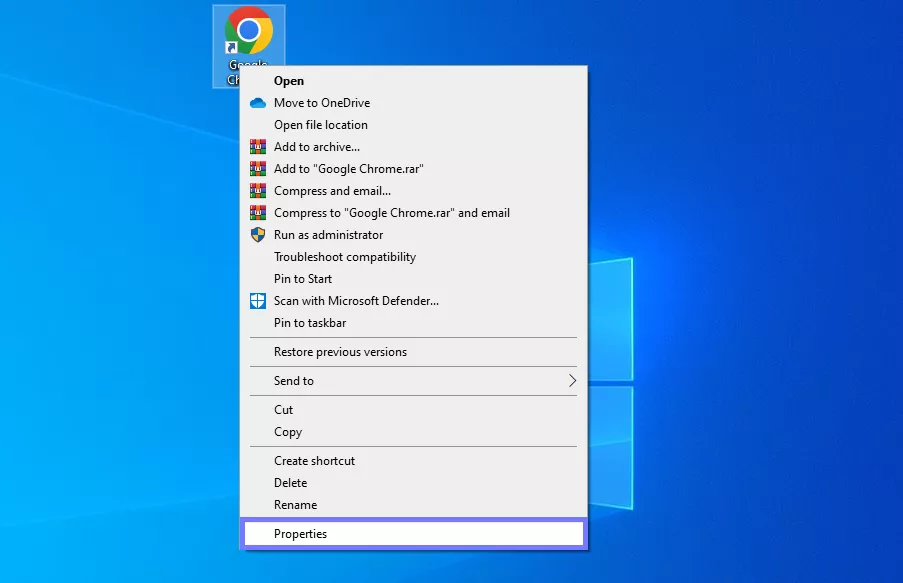
- Wechseln Sie im sich öffnenden Fenster zur Registerkarte "Kompatibilität" . Aktivieren Sie das Kontrollkästchen "Dieses Programm im Kompatibilitätsmodus ausführen für".
Alternativtext: Aktivieren Sie das hervorgehobene Kontrollkästchen in Chrome
- Wählen Sie „Windows 8“ aus der Dropdown-Liste. Klicken Sie auf „Übernehmen“ und dann auf „OK“.
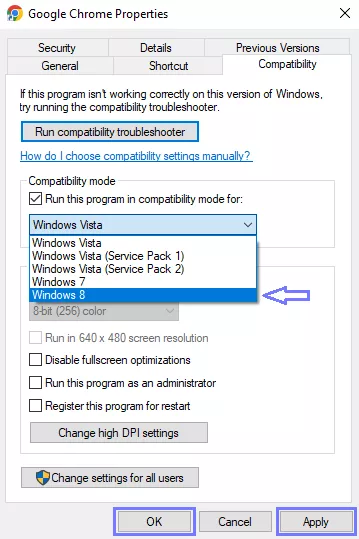
- Öffnen Sie Chrome erneut und versuchen Sie, die PDF-Datei herunterzuladen oder auszudrucken.
Lösung 2. Chrome-Cache leeren
Mit der Zeit speichert Chrome viele temporäre Daten wie zwischengespeicherte Dateien, Cookies und den Browserverlauf. Wenn diese Daten zu umfangreich oder beschädigt sind, kann dies dazu führen, dass der Browser langsamer wird oder einfriert. Das Leeren des Caches ist eine schnelle Möglichkeit, Ordnung zu schaffen und Chrome wieder reibungslos laufen zu lassen. So leeren Sie den Cache in Chrome:
- Öffnen Sie Chrome und klicken Sie auf die drei Punkte in der oberen rechten Ecke.
- Klicken Sie auf „Browserdaten löschen“. Ein neues Fenster wird angezeigt.
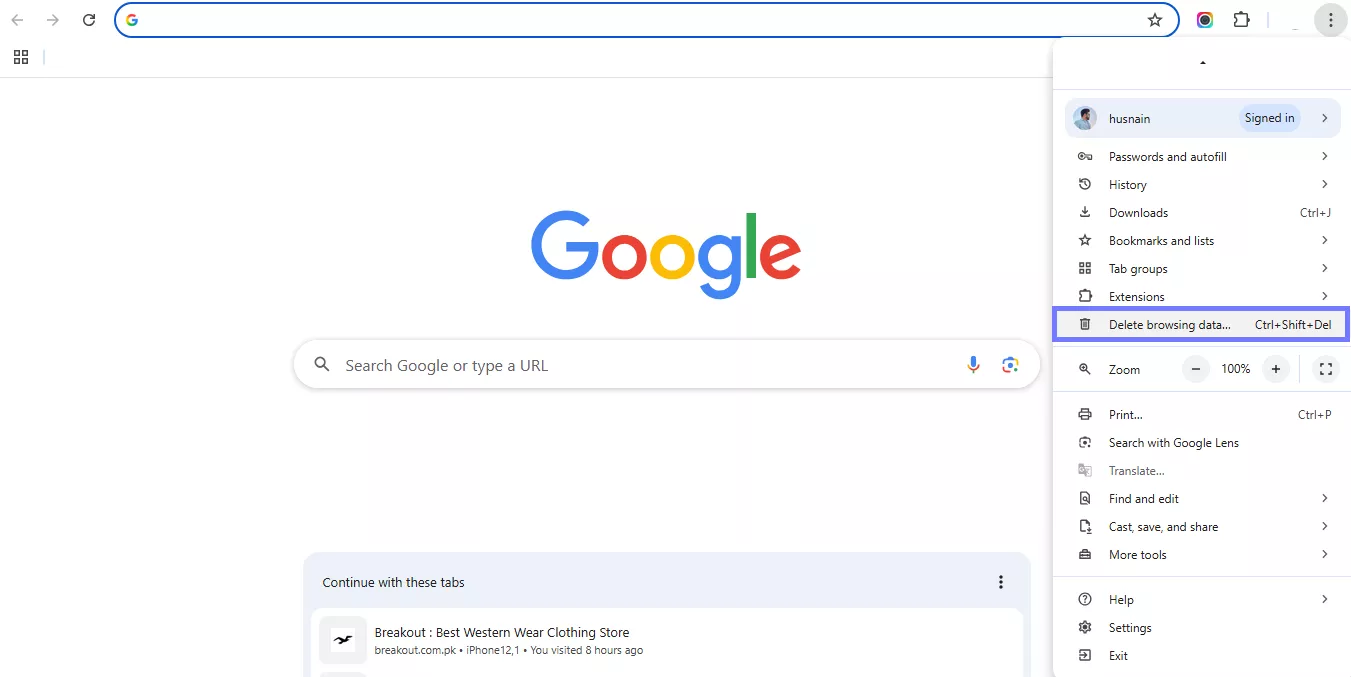
- Wählen Sie hier den „Zeitraum“ aus, aktivieren Sie die Option „Zwischengespeicherte Bilder und Dateien“ und klicken Sie auf „Daten löschen“.
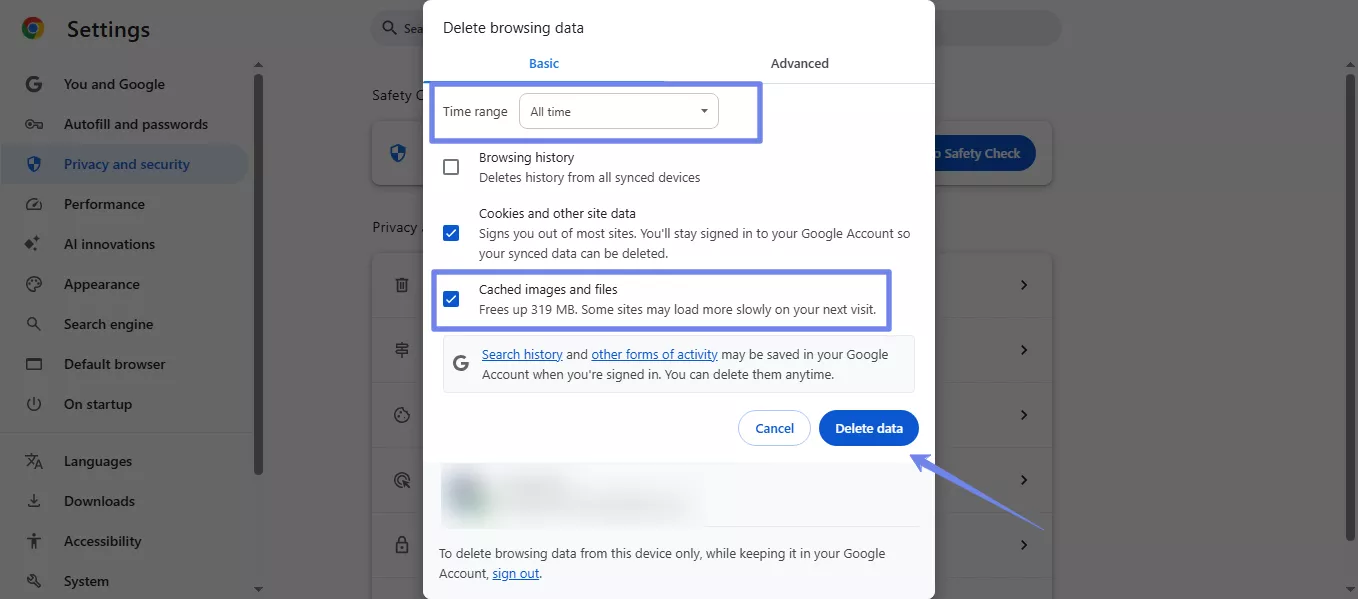
- Sobald der Vorgang abgeschlossen ist, schließen Sie Chrome und öffnen Sie es erneut. Versuchen Sie erneut, die PDF-Datei herunterzuladen oder auszudrucken .
Lösung 3. Alle Erweiterungen in Chrome deaktivieren
Erweiterungen sind zweifellos sehr hilfreich, können aber manchmal die Verarbeitung von PDFs in Chrome beeinträchtigen. Wenn Chrome beim Speichern einer PDF-Datei einfriert, kann eine fehlerhafte Erweiterung die Ursache sein. Sie können alle Erweiterungen deaktivieren und prüfen, ob sie der Auslöser für das Einfrieren sind. So deaktivieren Sie Erweiterungen in Chrome:
- Klicken Sie auf die drei Punkte in der oberen rechten Ecke und dann auf „Erweiterungen“ > „Erweiterungen verwalten“.
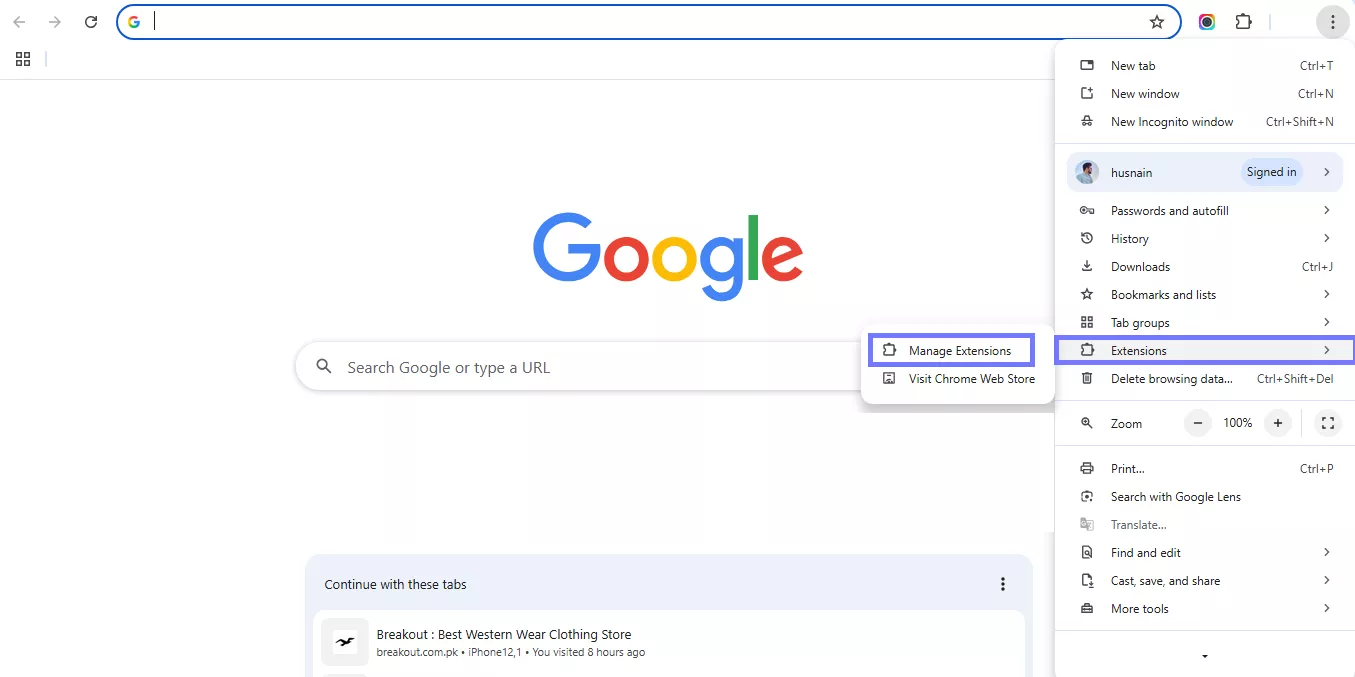
- Sie sehen eine Liste aller installierten Erweiterungen. Deaktivieren Sie jede einzelne, indem Sie sie ausschalten.
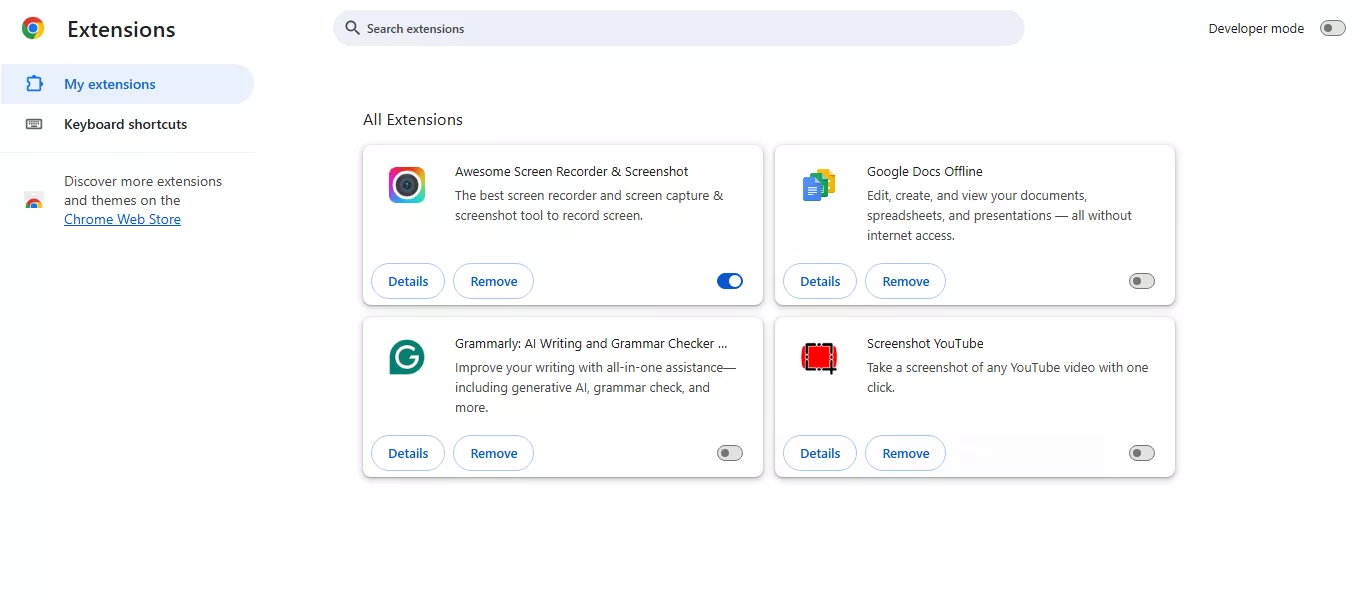
- Wenn alle deaktiviert sind, versuchen Sie erneut, die PDF-Datei herunterzuladen/auszudrucken, um zu sehen, ob es funktioniert.
Lösung 4. Chrome deinstallieren und neu installieren
Immer noch nicht weitergekommen? Dann ist es vielleicht an der Zeit, Chrome zu deinstallieren und neu zu installieren. Mit der Zeit werden einige Dateien beschädigt oder funktionieren nicht mehr richtig. Dies kann zu Problemen führen, beispielsweise zum Einfrieren von Chrome beim Drucken oder Speichern von PDF-Dateien. Durch die vollständige Deinstallation und Neuinstallation können Sie ohne beschädigte Dateien oder versteckte Fehler neu starten. So geht's:
- Sichern Sie sicherheitshalber zunächst alle wichtigen Lesezeichen.
- Öffnen Sie das Startmenü und geben Sie Chrome ein. Scrollen Sie dann nach unten und klicken Sie auf „Deinstallieren“.
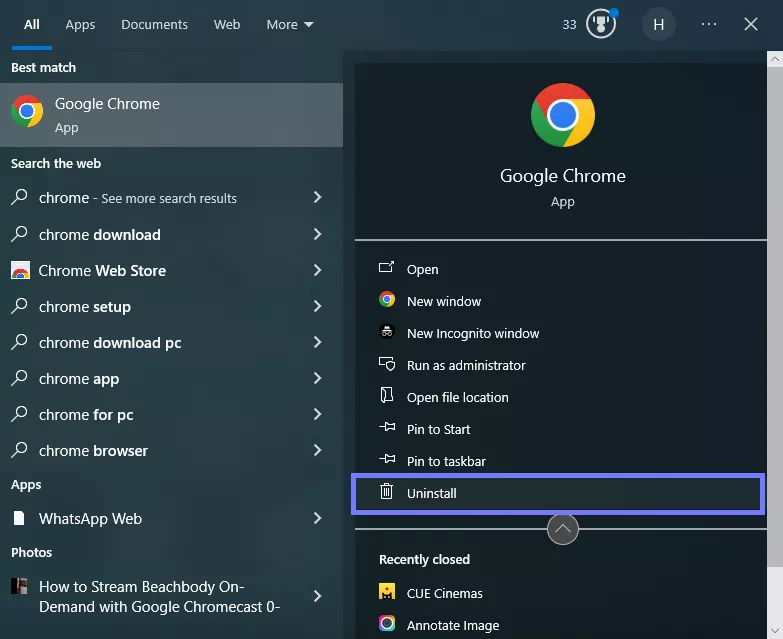
- Sie werden zum Fenster „Programme und Funktionen“ weitergeleitet. Suchen Sie hier Chrome, klicken Sie mit der rechten Maustaste darauf und klicken Sie auf „Deinstallieren“.
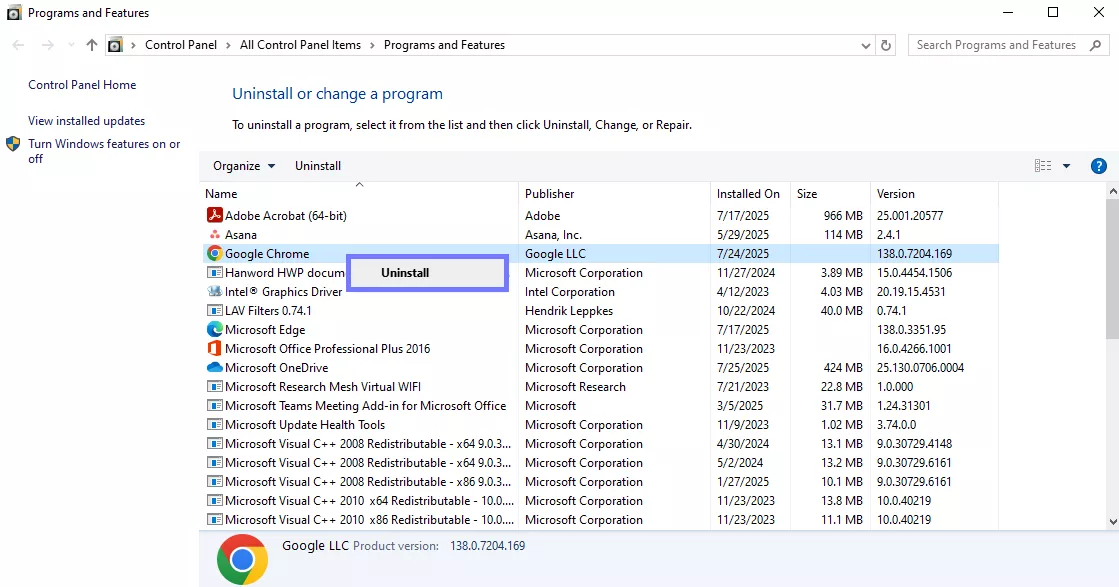
- Sobald das Problem behoben ist, starten Sie Ihren Computer neu. Gehen Sie zur offiziellen Chrome-Website, laden Sie die neueste Version herunter und installieren Sie sie.
- Versuchen Sie, Ihr PDF herunterzuladen/drucken.
Lösung 5. Dateispeicherpfad in Chrome ändern
Wenn Sie die oben genannten Methoden ausprobiert haben und das Problem beim Speichern von PDFs weiterhin besteht, liegt das Problem möglicherweise am Speicherort der Datei. Möglicherweise existiert der Ordner nicht mehr oder es gibt eine Einschränkung. Versuchen Sie, den Speicherort zu ändern. So geht's:
- Gehen Sie zu den Chrome -Einstellungen. Scrollen Sie nach unten und klicken Sie auf „Downloads“.
- Klicken Sie unter „Standort“ auf „Ändern“.
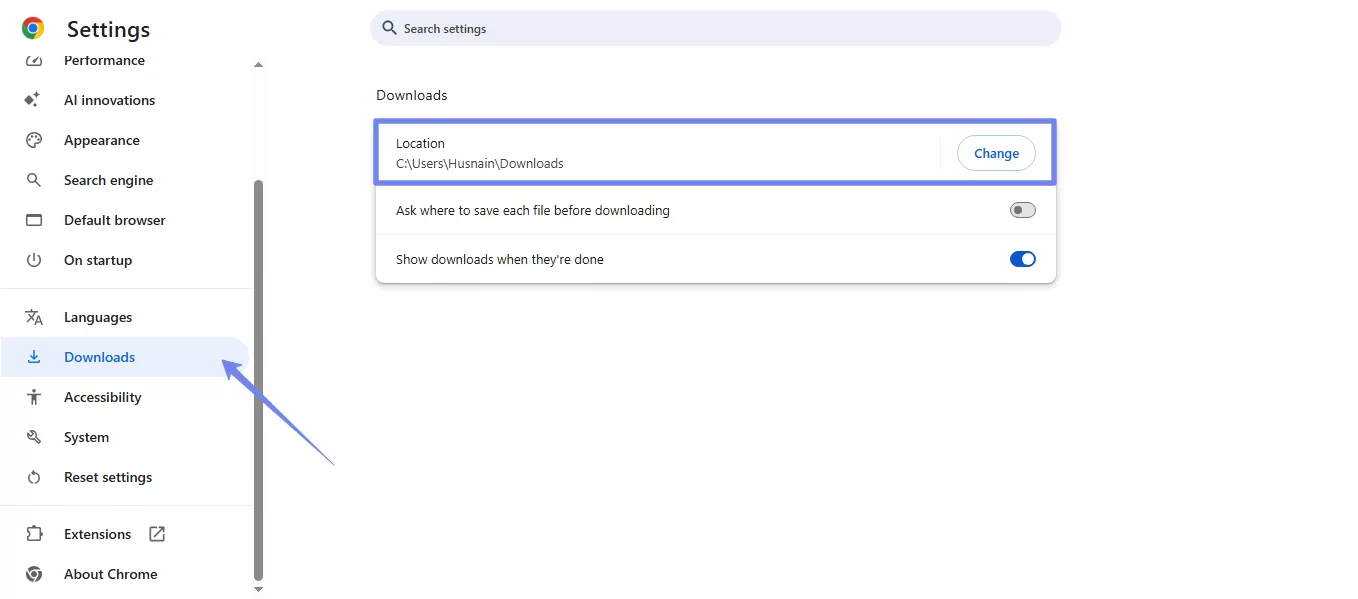
- Wählen Sie einen neuen Ordner aus. Dies kann jeder beliebige Ordner sein, Ihr Desktop oder Dokumente.
- Versuchen Sie nun erneut, die PDF-Datei zu speichern, und prüfen Sie, ob es funktioniert.
Lösung 6. Verwenden Sie einen anderen Browser
Wenn nichts anderes funktioniert, kann der Wechsel zu einem anderen Browser Zeit sparen. Sie können Edge, Firefox oder einen anderen Browser verwenden, um eine PDF-Datei herunterzuladen. Sie müssen den Browser jedoch nicht dauerhaft wechseln. Verwenden Sie einfach einen anderen Browser zum Herunterladen oder Drucken, wenn Chrome Probleme macht. Dies ist eine der einfachsten Lösungen, die möglicherweise die Aufgabe erledigt.
Teil 3. Bonus-Tipp: Der beste PDF-Reader und -Editor
Wenn Sie es satt haben, dass Chrome häufig einfriert oder das PDF-Tool Sie verlangsamt, müssen Sie möglicherweise die PDF-Datei öffnen oder bearbeiten . Ich stelle Ihnen UPDF vor. Es ist ein übersichtlicher, einfacher PDF-Reader und -Editor, der weit mehr kann als nur Dateien öffnen. Und das Beste daran? Sie müssen keine hohen monatlichen Gebühren zahlen wie bei Acrobat.
UPDF funktioniert auf allen Geräten. Egal, ob Sie das Gerät wechseln, Sie können ein Konto unter Windows, Mac, iOS und Android verwenden. Darüber hinaus ist es ein umfassendes Tool zur PDF-Verarbeitung. Sie können PDFs auf einer Plattform lesen, bearbeiten, konvertieren und organisieren. Darüber hinaus bietet es erweiterte KI-Funktionen, die Ihnen helfen, Zeit zu sparen, lange Dokumente zusammenzufassen und sogar mit Ihren Dateien zu chatten. Laden Sie UPDF einfach über den Button herunter und testen Sie es.
Windows • macOS • iOS • Android 100% sicher
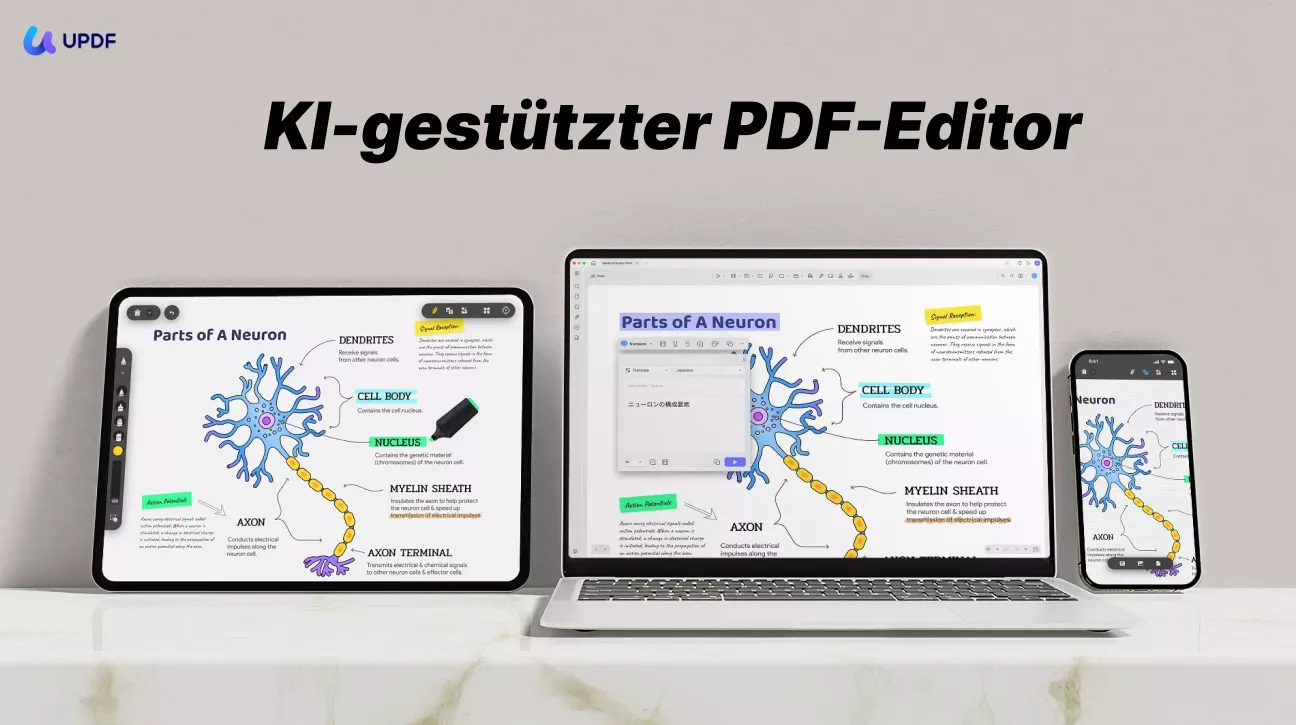
Hauptfunktionen von UPDF
- PDFs bearbeiten: Müssen Sie einen Tippfehler korrigieren oder ein Bild austauschen? Das geht ganz einfach: Klicken Sie einfach und bearbeiten Sie, wie in Word.
- Lesen und Kommentieren: Markieren, unterstreichen oder hinterlassen Sie beim Lesen eine Notiz. Für eine übersichtlichere Ansicht können Sie sogar in den Vollbildmodus wechseln.
- Seiten organisieren: Sortieren Sie Seiten, teilen Sie Dateien auf oder führen Sie mehrere zusammen. Alles ganz einfach per Drag & Drop.
- Scannen und OCR: Sie haben ein gescanntes Dokument oder Bild? UPDF kann den Text lesen und in etwas umwandeln, das Sie tatsächlich bearbeiten und durchsuchen können.
- Formulare ausfüllen und unterschreiben: Tippen Sie direkt in PDF-Formulare oder fügen Sie Ihre Unterschrift mit wenigen Klicks hinzu. Kein Ausdrucken erforderlich.
- Dateien konvertieren: Konvertieren Sie Ihre PDFs in Word, Excel, PowerPoint oder sogar Bilder. Sie können mehrere Dateien gleichzeitig konvertieren.
- PDFs komprimieren : Ist die Datei zu groß zum Senden? Verkleinern Sie sie, ohne die Qualität zu beeinträchtigen.
- KI-Assistent: Bitten Sie UPDF AI, einen Abschnitt zu erklären, zu übersetzen oder sogar zusammenzufassen. Es kann sogar Gliederungen in Mindmaps umwandeln.
- Forschungsarbeiten durchsuchen: Suchen Sie nach Quellen? UPDF kann Millionen von wissenschaftlichen Arbeiten durchsuchen und Ihnen helfen, das Gesuchte direkt in der App zu finden.
- Eine Lizenz, alle Geräte: Einmal zahlen und überall nutzen, Windows, Mac, iPhone oder Android. Keine zusätzlichen Kosten.
Laden Sie UPDF herunter und bearbeiten Sie Ihre PDF-Dateien mühelos. Sie können jederzeit ein Upgrade durchführen, um alle Funktionen auf einmal freizuschalten.
Möchten Sie einen genaueren Blick darauf werfen? Sehen Sie sich dieses Video-Tutorial an oder lesen Sie diesen ausführlichen Testbericht , um mehr zu erfahren.
Fazit
Wenn Chrome beim Herunterladen von PDFs einfriert, sind Sie nicht allein. Ich kenne das Problem selbst und habe so ziemlich alles versucht, um es zu beheben. Die oben genannten Tipps sollten helfen, alles wieder zum Laufen zu bringen. Nach der Fehlerbehebung müssen Sie die PDF-Dateien öffnen und bearbeiten. Ich empfehle Ihnen dringend, auf UPDF umzusteigen. Es ist übersichtlich, schnell und verarbeitet alle Ihre PDF-Dateien problemlos. Ich nutze es zum Bearbeiten, Konvertieren und sogar für Recherchen. Probieren Sie es aus, laden Sie es herunter und überzeugen Sie sich selbst.
 UPDF
UPDF
 UPDF für Windows
UPDF für Windows UPDF für Mac
UPDF für Mac UPDF für iPhone/iPad
UPDF für iPhone/iPad UPDF für Android
UPDF für Android UPDF AI Online
UPDF AI Online UPDF Sign
UPDF Sign PDF bearbeiten
PDF bearbeiten PDF kommentieren
PDF kommentieren PDF erstellen
PDF erstellen PDF-Formular
PDF-Formular Links bearbeiten
Links bearbeiten PDF konvertieren
PDF konvertieren OCR
OCR PDF in Word
PDF in Word PDF in Bild
PDF in Bild PDF in Excel
PDF in Excel PDF organisieren
PDF organisieren PDFs zusammenführen
PDFs zusammenführen PDF teilen
PDF teilen PDF zuschneiden
PDF zuschneiden PDF drehen
PDF drehen PDF schützen
PDF schützen PDF signieren
PDF signieren PDF schwärzen
PDF schwärzen PDF bereinigen
PDF bereinigen Sicherheit entfernen
Sicherheit entfernen PDF lesen
PDF lesen UPDF Cloud
UPDF Cloud PDF komprimieren
PDF komprimieren PDF drucken
PDF drucken Stapelverarbeitung
Stapelverarbeitung Über UPDF AI
Über UPDF AI UPDF AI Lösungen
UPDF AI Lösungen KI-Benutzerhandbuch
KI-Benutzerhandbuch FAQ zu UPDF AI
FAQ zu UPDF AI PDF zusammenfassen
PDF zusammenfassen PDF übersetzen
PDF übersetzen Chatten mit PDF
Chatten mit PDF Chatten mit AI
Chatten mit AI Chatten mit Bild
Chatten mit Bild PDF zu Mindmap
PDF zu Mindmap PDF erklären
PDF erklären Wissenschaftliche Forschung
Wissenschaftliche Forschung Papersuche
Papersuche KI-Korrektor
KI-Korrektor KI-Schreiber
KI-Schreiber KI-Hausaufgabenhelfer
KI-Hausaufgabenhelfer KI-Quiz-Generator
KI-Quiz-Generator KI-Mathelöser
KI-Mathelöser PDF in Word
PDF in Word PDF in Excel
PDF in Excel PDF in PowerPoint
PDF in PowerPoint Tutorials
Tutorials UPDF Tipps
UPDF Tipps FAQs
FAQs UPDF Bewertungen
UPDF Bewertungen Downloadcenter
Downloadcenter Blog
Blog Newsroom
Newsroom Technische Daten
Technische Daten Updates
Updates UPDF vs. Adobe Acrobat
UPDF vs. Adobe Acrobat UPDF vs. Foxit
UPDF vs. Foxit UPDF vs. PDF Expert
UPDF vs. PDF Expert







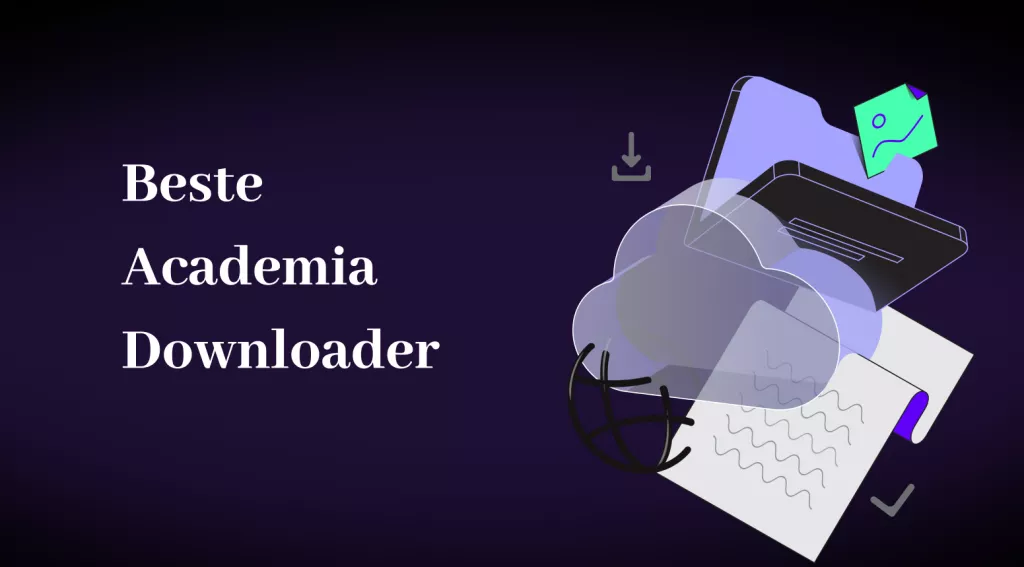



 Wayne Austin
Wayne Austin 